Cada document emmagatzemat a la memòria d'un ordinador o d'un altre dispositiu digital té el seu propi nom. Gràcies a això, els usuaris poden cercar fitxers ràpidament i navegar fàcilment a l’espai virtual del dispositiu. Els coneixements bàsics sobre com anomenar un fitxer us serviran durant molt de temps, només heu d’aprendre alguns mètodes senzills i coneguts.
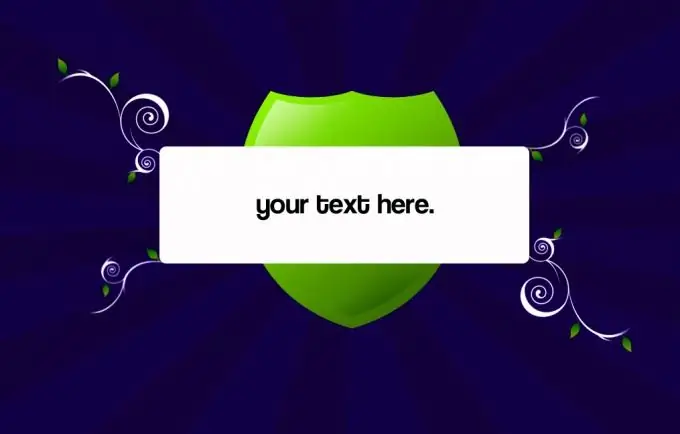
Instruccions
Pas 1
Per donar un nom a un fitxer sense nom o canviar el nom del nom antic a un de nou, feu clic amb el botó dret a la drecera del fitxer. Apareixerà una llista d’ordres davant vostre. Cerqueu l'ordre Canvia el nom a la part inferior de la llista. Feu-hi clic. Després, el nom de la icona del fitxer es ressaltarà com un marcador. A més, al principi del nom, apareixerà un cursor parpellejant. A continuació, heu d'introduir qualsevol nom adequat al teclat i prémer la tecla "Retorn" (al ratolí, el botó esquerre).
Pas 2
És millor escriure el nom amb lletres llatines, en anglès. Això assegurarà l'obertura i el funcionament posteriors normals del fitxer quan es transfereixi a suports extraïbles: discs làser, memòries flash i disquets. A més, els noms dels documents es mostraran perfectament a la interfície d’un telèfon mòbil, ordinador personal, ordinador portàtil, netbook i altres dispositius portàtils quan s’intercanvien mitjançant canals Bluetooth sense fils d’alta velocitat. Els noms llatins, a diferència dels escrits en ciríl·lic, es mostren bé a la xarxa local del navegador d’Internet, per correu electrònic, quan es carrega un fitxer a un lloc web i es torna a enviar-ne.
Pas 3
Si treballeu en un editor de text, foto o vídeo, un programa multimèdia per crear presentacions de diapositives i presentacions, en fulls de càlcul Excel i amb altres programes, només heu de saber com anomenar el fitxer des de la finestra de servei interna del programa. Per fer-ho, aneu a la barra de menú superior. A continuació, cerqueu la primera pestanya "Fitxer". Obre-ho. Apareixerà una llista d’ordres. Feu clic a "Desa com a" i apareixerà una finestra nova amb el mateix nom. Aneu a la part inferior de la finestra. Al camp "Nom del fitxer", escriviu el nom futur del vostre document. A continuació, definiu el tipus de fitxer a la línia de fons i feu clic al botó "Desa". Després d’aquest procediment, el fitxer prendrà el seu nom.






